Restaurar un Microsoft Surface 3 a su estado de fábrica
Microsoft Surface 3
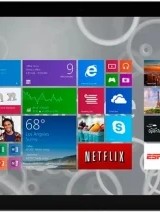
Cómo hacer reset o resetear un Microsoft Surface 3
Si tu smartphone Microsoft Surface 3 funciona muy lento, se cuelga, tienes la memoria llena y deseas borrarlo todo o quieres venderlo o regalarlo y quieres que nadie pueda acceder a tus archivos y contraseñas puedes hacer un reseteo de fábrica para que vuelva a estar como el primer día.
En los siguientes pasos te explicamos cómo formatear el Microsoft Surface 3 para borrar toda su información y que quede totalmente limpio como recién salido de la tienda.
Debes tener en cuenta que un reseteo o volver al estado de fábrica en un tableta borra todo su contenido por lo que deberás realizar una copia de seguridad de tus datos antes de realizarlo si no quieres perderlo todo.
En caso de que no quieras borrar los datos del dispositivo, puedes intentar reiniciar el Microsoft Surface 3.
Restaurar desde las opciones del Microsoft Surface 3
Si quieres hacer un reset mediante las opciones del dispositivo para volver al estado de fábrica un Microsoft Surface 3 tienes que seguir estos simples pasos:
Tiempo estimado: 5 minutos.
1- Primer paso:
Pulsa el icono de inicio, se trata del icono que aparece en la barra de tareas de tu Microsoft Surface 3 en el extremo izquierdo con el icono de Windows.
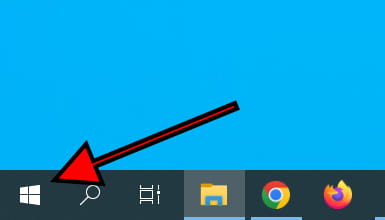
2- Segundo paso:
Pulsa el icono de configuración, se trata del icono de una rueda dentada. También puedes usar el buscador y escribir "configuración" para encontrarlo rápidamente.
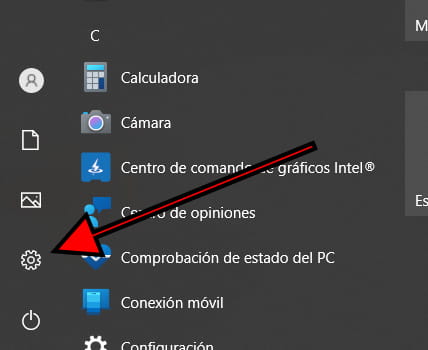
3- Tercer paso:
Una vez abierta la configuración del Microsoft Surface 3 pulsa sobre la opción "Actualización y seguridad".
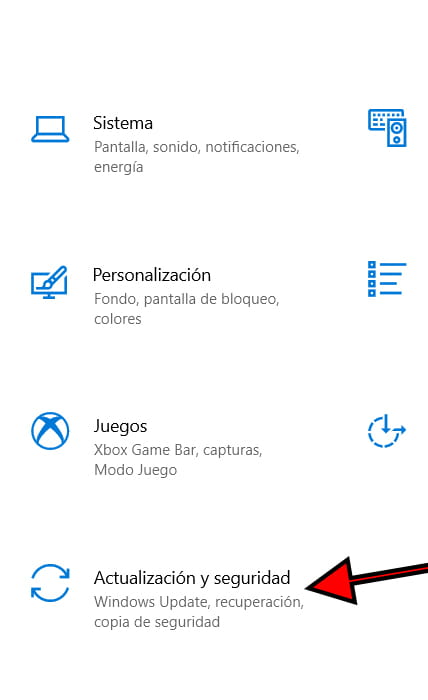
4- Cuarto paso:
En el menú de la izquierda busca la opción llamada "Recuperación", pulsa para continuar con el reseteo de fábrica del Microsoft Surface 3.
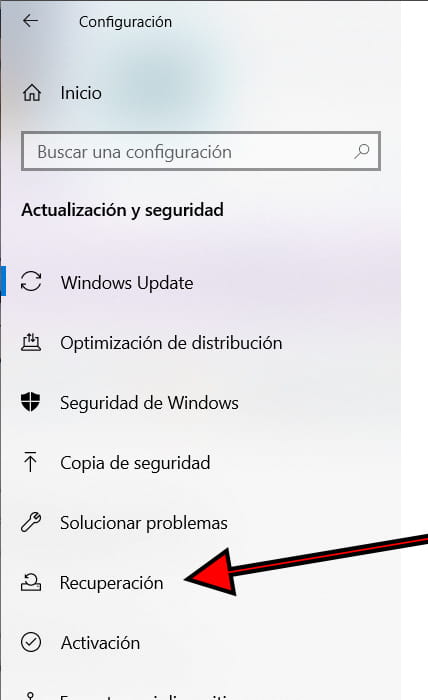
5- Quinto paso:
Aparecerá como primera opción "Restablecer este PC", un pequeño texto descriptivo y debajo un botón con el texto "Comenzar". Pulsa sobre comenzar para continuar.
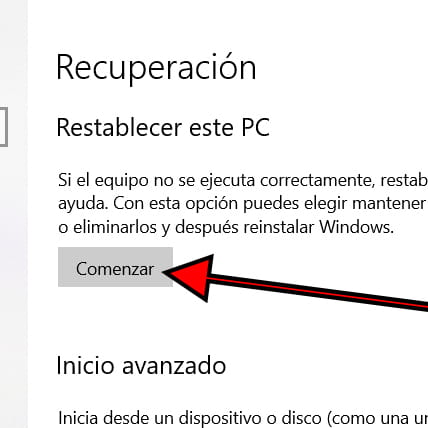
6- Sexto paso:
A continuación se nos mostrará una ventana en la pantalla del Microsoft Surface 3 con dos opciones: "Mantener mis archivos" y "Quitar todo". Si queremos hacer una restauración suave pulsaremos sobre "Mantener mis archivos", se borrará la configuración y aplicaciones instaladas pero se mantendrán los archivos personales. Si lo que queremos es realizar una restauración de fábrica o "hard reset" pulsamos sobre "Quitar todo", esta opción borrará toda la información del almacenamiento interno y restaurará Windows a su estado de fábrica para poder volver a configurarlo como si fuese nuevo.
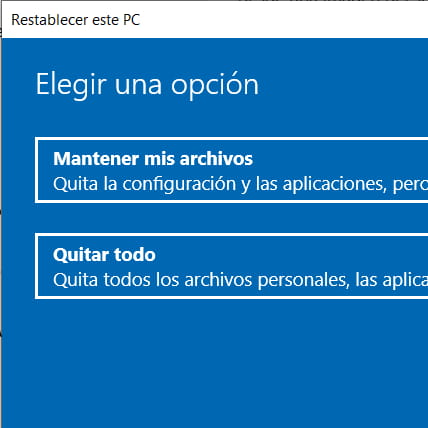
Sobre el dispositivo:
Microsoft Surface 3 es un tableta con unas dimensiones de 187mm / 267mm / 8,7mm, un peso de 622 gramos, , una resolución de pantalla de 1920x1080 px.
Dispone de un procesador , una memoria RAM de 2 GB y una memoria interna de 32 GB.
El Microsoft Surface 3 viene de fábrica con el sistema operativo Windows 8.1.

